Tänk på att det här inlägget är baserat på en betaversion av iOS 5. Apple kan (och ofta) ändra beteendet hos funktionerna innan det senaste OS träffar konsumentens händer. Om något förändras drastiskt med avseende på den här funktionen i iOS 5, kommer vi vara säker på att uppdatera inlägget.
När Apple meddelade ett nytt meddelandecenter med iOS 5 visade det också att iOS 5 skulle komma med ett par widgets: väder och lager. Widgetarna är aktiva i meddelandecentret, på samma plats hittar du resten av dina appvarningar på iOS 5.
IOS 5 har släppts till utvecklare, fylld med 200 funktioner som är nya till den populära mobila plattformen. En av de funktioner som inte diskuterades under keynoten var genvägar. Genvägar gör att du kan göra egna AutoText-korrigeringar för vanliga fraser. Vi visar hur lätt det är att använda genvägar. Följ med!
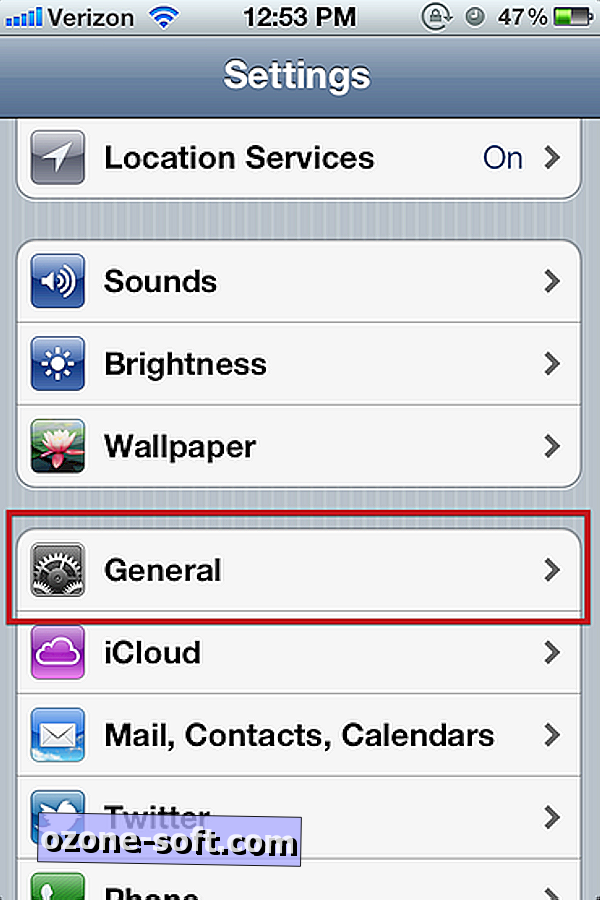
Det första vi behöver navigera till tangentbordsinställningarna på din iOS-enhet. Öppna Inställningar och tryck på Allmänt.
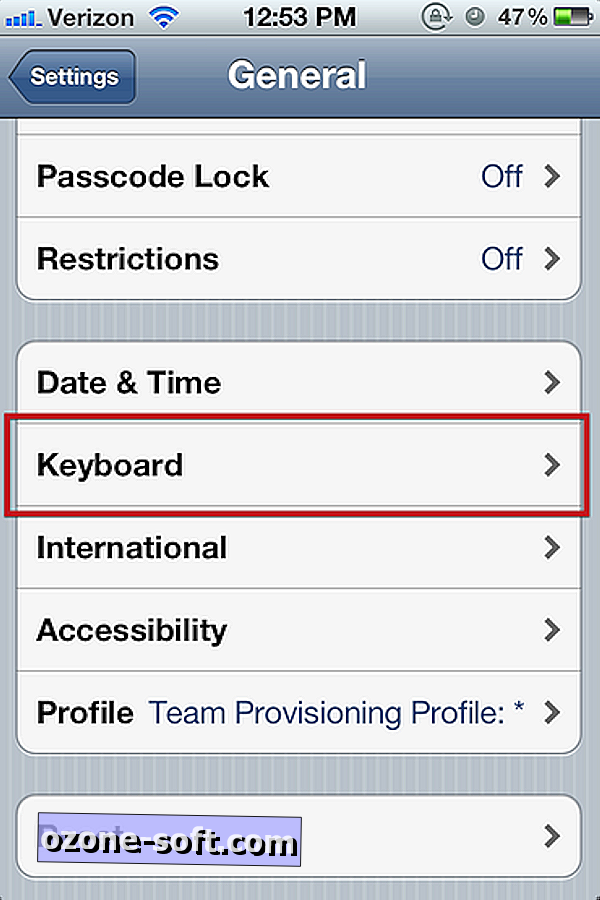
Hitta och tryck sedan på tangentbordet.

Bläddra till botten av skärmen, där visas ett avsnitt med genvägar. Det bör finnas ett exempel som redan är listat för dig. I det här exemplet, om du skulle skriva bokstäverna "omw", konverterar AutoText den till "On my way!"
Tryck på Lägg till ny genväg för att lägga till din egen genväg.

Skriv på hela frasen som du vill att din genväg ska omvandlas till på den linjemärkta frasen. Skriv på den korta bokstavskombinationen som du vill använda för att aktivera din fras (Påslagen: Du kan inte ha några mellanslag i genvägsfältet. Det måste vara en på varandra följande rad text, specialtecken och siffror är tillåtna). Tryck på Spara när du är klar.

Gå till något textfält, oavsett om det är i ett e-postmeddelande, text eller iMessage, och prova din nya genväg. När du kommer till den sista karaktären av din genväg ska du se din frasvisning ovan. Tryck på mellanslag, och det kommer automatiskt att fylla i din fullständiga fras. Ganska snyggt va?
iOS 5 är fylld med alla typer av snygga funktioner, vi fortsätter att ge dig några bra tips för iOS 5 när vi dyker djupare in i uppdateringen.













Lämna Din Kommentar